
Pixel8系、Pixel7、Pixel7 Pro、Pixel7a、その他の Pixel でも同様の方法で設定できます。
Pixel7 シリーズでデータセーバーを有効、または無効にする方法を解説します。
データセーバーとは?
Android7.0 から実装された機能で、モバイルデータ通信量を抑える事ができる機能です。
データセーバーを有効にすると、各アプリが Wi-Fi 接続時以外はバックグラウンドで通信を行わないようになります。その結果通信量の節約に繋がります。
アプリはあなたが使っていない時でも通信を行う場合があります。データ通信量の制限があるプランを使っていて、上限に達してしまいそうという時、データセーバーが助けになるかもしれません。
データセーバーのメリットとデメリット
メリット
前述の通り、モバイルデータ通信量を節約できるという事がメリットです。
Wi-Fi 環境下ではデータ通信を抑制しません。
デメリット
バックグラウンド通信を抑制するという事は、アプリの通知が遅延する可能性があります。LINE など迅速なやり取りに重要なアプリは、データセーバーを適用しない例外設定ができます。
また、データセーバーでは正常に動作しないアプリがあります。その場合も例外設定をすると良いでしょう。
データセーバーを有効・無効にする方法

まずは設定をタップします。

ネットワークとインターネットをタップします。
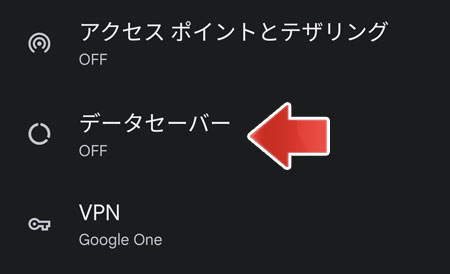
データセーバーをタップします。
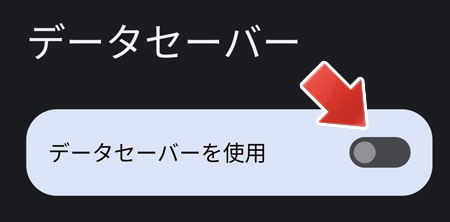
データセーバーを使用のスイッチを切り替えます。
- オン:データセーバーを有効化
- オフ:データセーバーを無効化
データーセーバーの例外設定
通知が遅れたら困るアプリ、データセーバーでは正常に動作しないアプリは例外設定をしてみましょう。
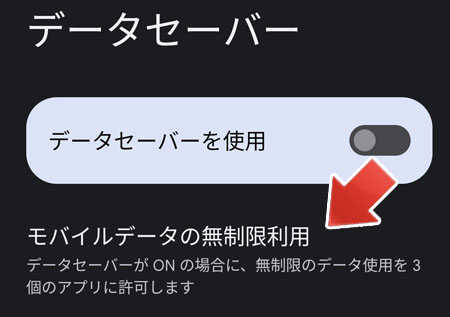
「モバイルデータの無制限利用」をタップします。
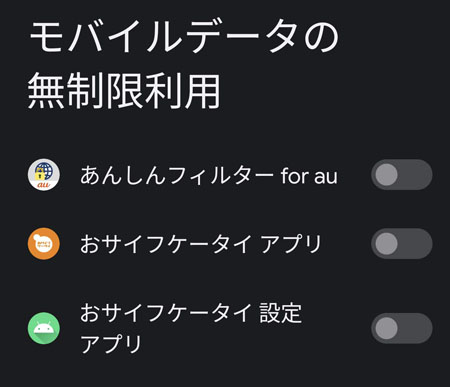
ここでアプリのスイッチをオンにすると、データセーバーの例外となり無制限にモバイルデータを利用できるようになります。
スイッチは何個でもオンにできますが、「3個のアプリに許可」と書いてあります。どちらにせよ、例外アプリをたくさん作ってしまうとデータセーバーの意味がなくなってしまいます。
クイック設定で切り替える

ホーム画面で2回下へスワイプします。
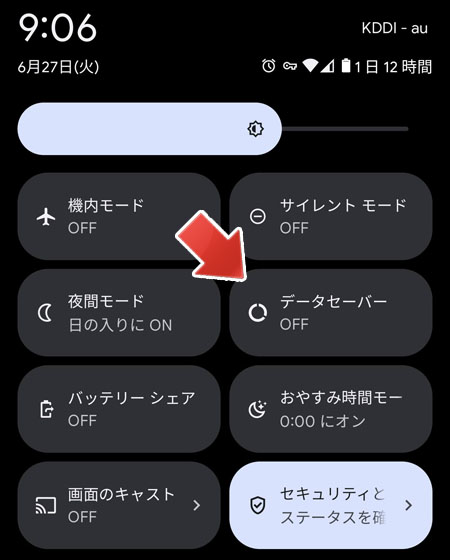
こちらから手軽にデータセーバーのオンオフを切り替える事ができます。
モバイルデータ使用量を確認する方法
どれくらいモバイルデータ通信量を使っているのか確認するには、以下の記事をご覧ください。